【导读】如何给电脑指定ip地址?,下面就是WiFi之家网整理的网络知识百科,来看看吧!

大家在上网时电脑的IP地址往往都是自动选择的,但在局域网内有时会方便共享文件和监控流量等操作时需要固定的IP地址。下面将简单介绍如何手设置电脑的固定IP地址,本教程分为xp系统和win7系统的设置方法。
XP系统指定ip地址:
第一步:右键点击桌面上的“网上邻居”,选择“属性”

第二步:右键点击“本地连接”,选择“属性”
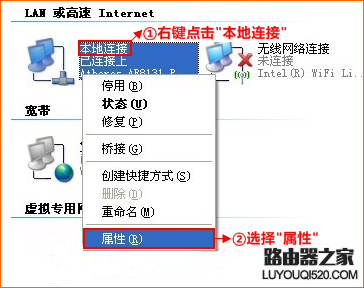
第三步:双击“Internet协议(TCP/IP)”
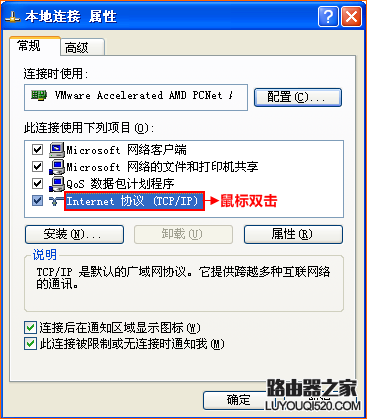
第四步:选择“使用下面的IP地址”,“使用下面的DNS服务器地址”确定即可
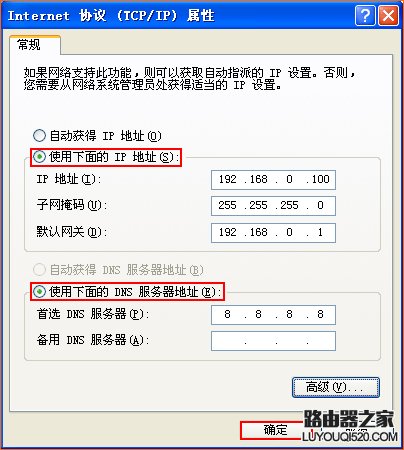
Windows 7系统指定ip地址:
第一步:点击桌面右下角的网络图标,打开“网络和共享中心”
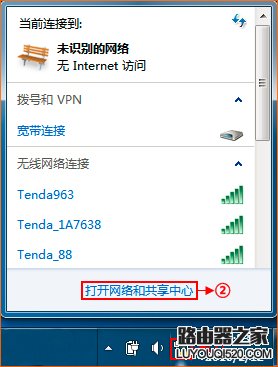
第二步:点击“更改适配器设置”
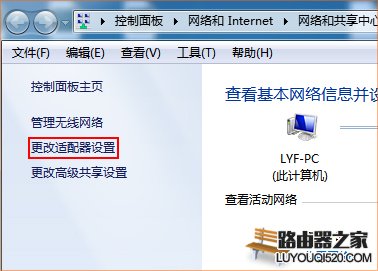
第三步:右键点击“本地连接”选择“属性”
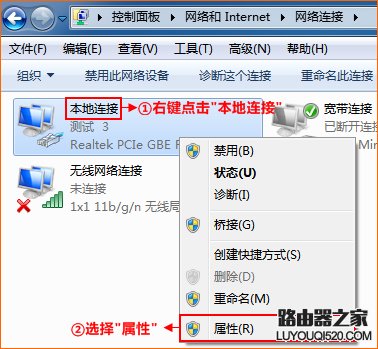
第四步:双击“Internet协议版本4(TCP/IP)”
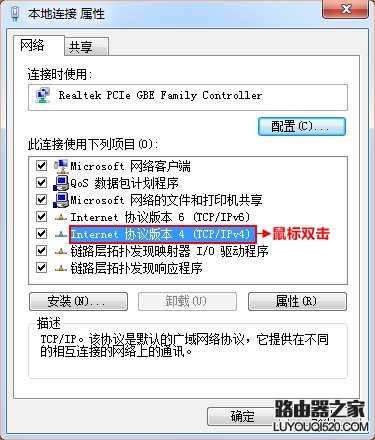
第五步:选择“使用下面的IP地址”,“使用下面的DNS服务器地址”,确定即可
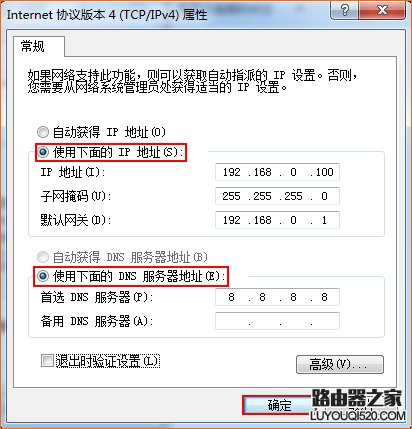
亲,以上就是关于(如何给电脑指定ip地址?),由“WiFi之家网”整理!
原创文章,作者:无线路由器,如若转载,请注明出处:https://www.224m.com/147718.html

